
Στο Gmail, μπορείτε να επιλέξετε πολλαπλά μηνύματα ηλεκτρονικού ταχυδρομείου και να εφαρμόσει μια ενέργεια (όπως αρχειοθέτηση ) Σε όλα αυτά ταυτόχρονα. Θα σας δείξουμε πώς να επιλέξετε όλα τα μηνύματα και ειδικά μηνύματα ηλεκτρονικού ταχυδρομείου από την θέση τους στην web έκδοση του Gmail.
Υπάρχουν πολλοί λόγοι για να κάνετε μια επιλογή πολλαπλών ηλεκτρονικού ταχυδρομείου στο Gmail. Ίσως θέλετε να αρχειοθετήσετε όλα τα μη αναγνωσμένα μηνύματα ηλεκτρονικού ταχυδρομείου σας. Ή, ίσως θέλετε να διαβιβάζει όλα τα μηνύματα σας ως συνημμένο σε κάποιον.
Μπορείτε να επιλέξετε όλα τα μηνύματα ηλεκτρονικού ταχυδρομείου σε web έκδοση του Gmail, το οποίο μπορείτε να έχετε πρόσβαση από τα Windows, Mac, Linux, ή Chromebook υπολογιστή σας. εφαρμογή για κινητά του Gmail για iPhone, iPad και Android δεν σας επιτρέπει να επιλέξετε όλα τα μηνύματα ηλεκτρονικού ταχυδρομείου με τη μία.
Πώς να επιλέξετε όλα τα μηνύματα ηλεκτρονικού ταχυδρομείου On-Screen στο Gmail
Ένας τύπος επιλογή είναι να επιλέξετε όλα τα μηνύματα που εμφανίζονται σε μία σελίδα στο Gmail.
Για να γίνει αυτό, πρώτα, έναρξη Γκαμπά σε ένα πρόγραμμα περιήγησης στο web στον υπολογιστή σας. Συνδεθείτε στο λογαριασμό σας εάν δεν είστε ήδη.
Στο περιβάλλον του Gmail, από την πλαϊνή μπάρα στα αριστερά, επιλέξτε το φάκελο στον οποίο θέλετε να επιλέξετε μηνύματα ηλεκτρονικού ταχυδρομείου. Αυτό μπορεί να είναι οποιοσδήποτε φάκελος που απαριθμούνται στο sidebar (συμπεριλαμβανομένων των «Εισερχόμενα», «αναβολή», «Αποστολή» και «Spam»).
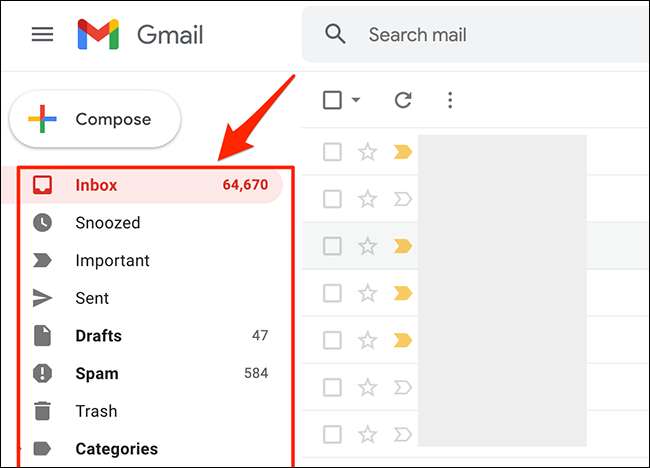
Τα μηνύματα ηλεκτρονικού ταχυδρομείου από επιλεγμένο φάκελο σας θα εμφανιστεί στα δεξιά της λίστας φακέλων. Από τη γραμμή εργαλείων στο πάνω μέρος από αυτά τα μηνύματα, επιλέξτε το «Select» (ένα τετράγωνο εικονίδιο) επιλογή. Αυτό είναι το πρώτο εικονίδιο στη γραμμή εργαλείων.
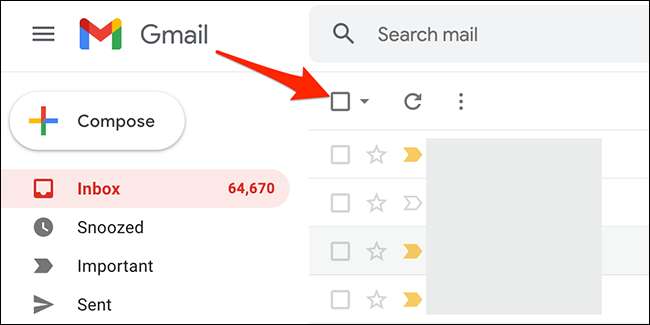
Το Gmail θα επιλέξετε όλα τα μηνύματα που εμφανίζονται στην τρέχουσα σελίδα. Στην κορυφή αυτών των μηνυμάτων ηλεκτρονικού ταχυδρομείου, θα δείτε ένα μήνυμα που λέει «Όλα X Συζητήσεις σε αυτή τη σελίδα έχουν επιλεγεί,» όπου «Χ» είναι ο αριθμός των μηνυμάτων ηλεκτρονικού ταχυδρομείου που έχουν επιλεγεί.

Και αυτό είναι το πώς θα επιλέξετε όλα σας τα μηνύματα που εμφανίζονται στην οθόνη στο Gmail!
Για να επιλέξετε περισσότερα μηνύματα ηλεκτρονικού ταχυδρομείου, να αλλάξετε μια επιλογή στις ρυθμίσεις του Gmail, έτσι ώστε να εμφανίζει περισσότερα μηνύματα ηλεκτρονικού ταχυδρομείου σε μία μόνο σελίδα. Για να γίνει αυτό, από την πάνω δεξιά γωνία του χώρου του Gmail, επιλέξτε το (εικονίδιο με το γρανάζι) την επιλογή «Ρυθμίσεις».
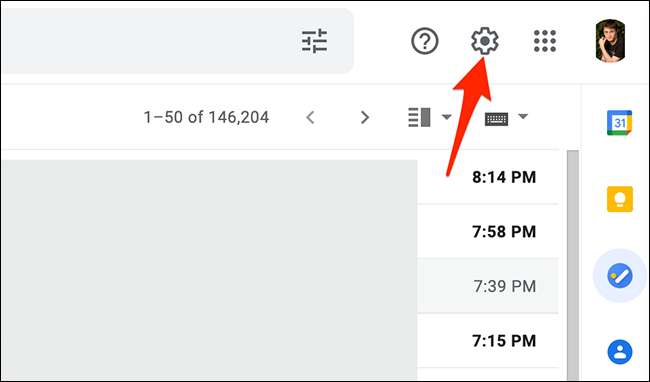
Στο μενού «Ρυθμίσεις» από την ενότητα «Γρήγορες ρυθμίσεις», επιλέξτε «Δείτε Όλες οι ρυθμίσεις.»
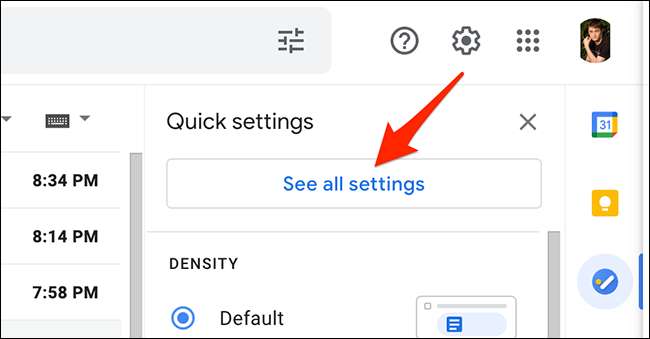
Το Gmail θα εμφανίσει τις ρυθμίσεις πλήρως υπόψη σας. Εδώ, στην κορυφή, κάντε κλικ στην καρτέλα «Γενικά».
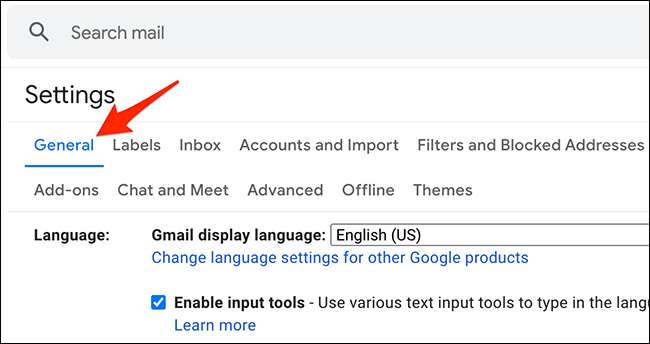
Στην καρτέλα «Γενικά», κάντε κλικ στο «Μέγιστο Μέγεθος σελίδας» drop-down μενού. Στη συνέχεια, επιλέξτε τον αριθμό των μηνυμάτων ηλεκτρονικού ταχυδρομείου που του Gmail θα πρέπει να εμφανίζονται σε μία μόνο σελίδα. Μπορείτε να επιλέξετε 10, 15, 20, 25, 50, ή 100.
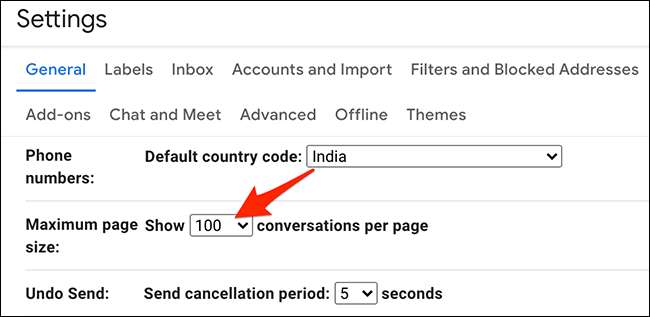
Όταν έχετε κάνει μια επιλογή, μετακινηθείτε προς τα κάτω το «Γενικά» καρτέλα και κάντε κλικ στο κουμπί «Αποθήκευση αλλαγών».
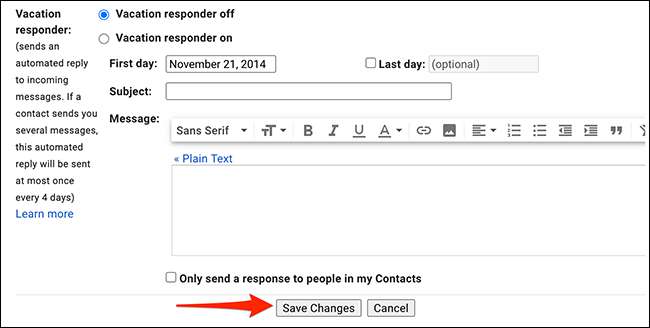
Το Gmail εμφανίζει τώρα επιλεγμένα τον αριθμό των μηνυμάτων ηλεκτρονικού ταχυδρομείου σε μία μόνο σελίδα. Για να επιλέξετε όλα αυτά τα μηνύματα που εμφανίζονται στην οθόνη, χρησιμοποιήστε το ίδιο «Επιλογή» επιλογή που χρησιμοποιήσατε παραπάνω.
Πώς να επιλέξετε όλα τα μηνύματα ηλεκτρονικού ταχυδρομείου στο Gmail
Το Gmail σας επιτρέπει επίσης να επιλέξετε όλα τα μηνύματα ηλεκτρονικού ταχυδρομείου σας και όχι μόνο αυτά που εμφανίζονται σε μία μόνο σελίδα.
Για να κάνετε αυτή την επιλογή, από την αριστερή sidebar στο site του Gmail, επιλέξτε το φάκελο στο οποίο θέλετε να επιλέξετε όλα τα μηνύματα ηλεκτρονικού ταχυδρομείου.
Στην κορυφή της λίστας μηνυμάτων ηλεκτρονικού ταχυδρομείου, από τη γραμμή εργαλείων, επιλέξτε το «Select» (ένα τετράγωνο εικονίδιο) επιλογή.
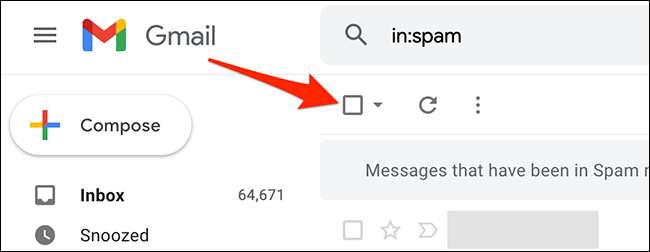
Το Gmail θα επιλέξετε όλα τα μηνύματα που εμφανίζονται στην οθόνη σας. Για να επιλέξετε τα μηνύματα που δεν εμφανίζονται στην τρέχουσα σελίδα, από την κορυφή της λίστας email σας, κάντε κλικ στο «Select All X Συζητήσεις στο φάκελο» επιλογή (όπου «X» είναι ο αριθμός των μηνυμάτων ηλεκτρονικού ταχυδρομείου που είναι σε επιλεγμένο φάκελο σας).
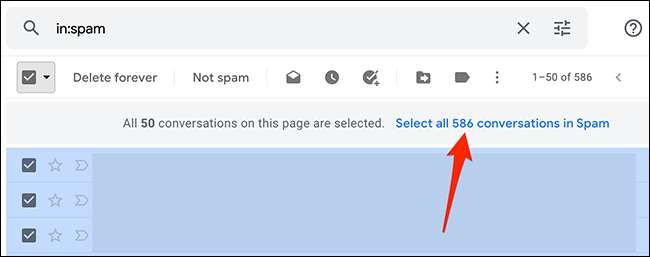
Και αυτό είναι όλο. Το Gmail θα εμφανίσει ένα μήνυμα που λέει «Όλα X Συζητήσεις στο φάκελο επιλέγονται,» η οποία επιβεβαιώνει όλα τα μηνύματα στην επιλεγμένη φάκελο επιλέγονται.
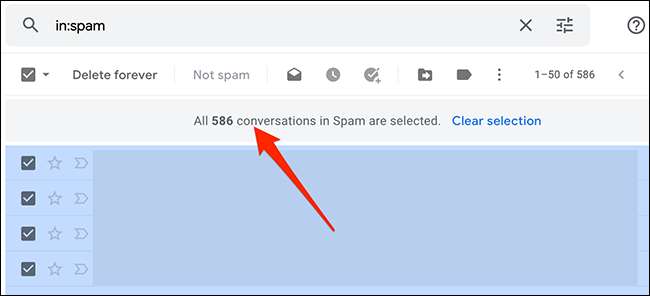
Πώς να επιλέξετε μηνύματα ηλεκτρονικού ταχυδρομείου από την θέση τους στο Gmail
Με την προηγμένη λειτουργία επιλογής του Gmail, μπορείτε να επιλέξετε τα μηνύματα που έχουν μια ορισμένη κατάσταση. Για παράδειγμα, μπορείτε να επιλέξετε όλα τα μη αναγνωσμένα ή να διαβάσετε μηνύματα ηλεκτρονικού ταχυδρομείου στο λογαριασμό σας.
Για να χρησιμοποιήσετε αυτή τη λειτουργία, την έναρξη του Gmail και επιλέξτε το φάκελο στον οποίο θέλετε να επιλέξετε μηνύματα ηλεκτρονικού ταχυδρομείου.
Στην κορυφή της λίστας e-mail σας, ακριβώς δίπλα στο «Επιλογή» επιλογή, κάντε κλικ στο εικονίδιο κάτω βέλους.
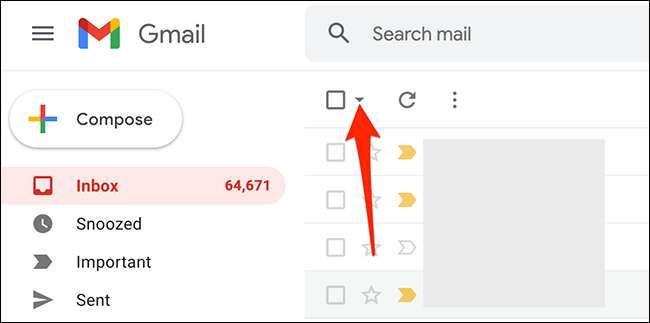
Θα δείτε πολλές επιλογές για να επιλέξετε e-mail σας. Ορίστε μια επιλογή από τα παρακάτω:
- Ολα : Αυτό επιλέγει όλα τα μηνύματα που εμφανίζονται στην οθόνη στον τρέχοντα φάκελο σας.
- Κανένας : Αυτό απενεργοποιεί όλα τα επιλεγμένα μηνύματα ηλεκτρονικού ταχυδρομείου στον τρέχοντα φάκελο σας.
- Ανάγνωση : Αυτό επιλέγει μόνο τα μηνύματα ανάγνωσης σας.
- Αδιάβαστος : Αυτή η επιλογή μη αναγνωσμένων e-mail σας.
- Αστερόεις : Αυτό επιλέγει τα μηνύματα ηλεκτρονικού ταχυδρομείου που έχετε ορίσει ένα αστέρι.
- χωρίς αστέρι : Αυτό επιλέγει όλα τα μηνύματα που δεν έχετε ορίσει ένα αστέρι.
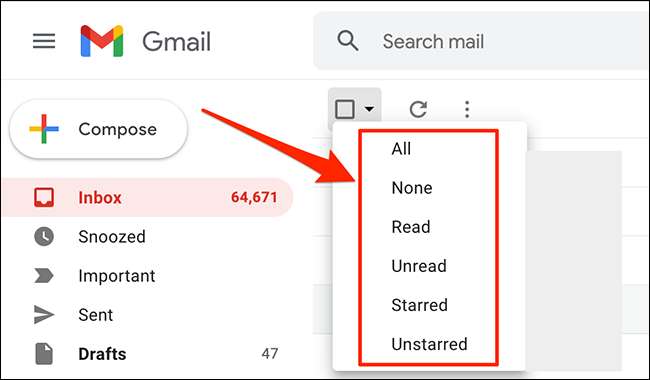
Και το Gmail θα επιλέξει μόνο τον τύπο email που θα επιλέξετε!
Τι μπορείτε να κάνετε με Επιλεγμένα μηνύματα ηλεκτρονικού ταχυδρομείου;
Αφού επιλέξετε τα μηνύματα ηλεκτρονικού ταχυδρομείου στο Gmail λογαριασμό σας, μπορείτε να εφαρμόζονται διάφορες δράσεις σε αυτούς. Οι δράσεις αυτές είναι διαθέσιμες στην κορυφή της λίστας μηνυμάτων ηλεκτρονικού ταχυδρομείου.
ΣΧΕΤΙΖΕΤΑΙ ΜΕ: Πώς να Επισημάνετε μηνύματα ηλεκτρονικού ταχυδρομείου, όπως διαβάζω στο Gmail
Οι διαθέσιμες ενέργειες είναι:
- Αρχείο : Χρησιμοποιήστε το για να αρχειοθετήσετε όλα τα επιλεγμένα μηνύματα ηλεκτρονικού ταχυδρομείου.
- Έκθεση Spam : Από τα σήματα επιλεγμένα μηνύματα ηλεκτρονικού ταχυδρομείου σας ως spam.
- Διαγράφω : Αυτό διαγράφει επιλεγμένα e-mail σας.
- Επισήμανση ως μη αναγνωσμένα : Επιλέξτε το για να επισημάνετε επιλεγμένα μηνύματα ηλεκτρονικού ταχυδρομείου ως μη αναγνωσμένα.
- Υπνάκος : Επιλέξτε το για να αναβάλετε τα μηνύματα ηλεκτρονικού ταχυδρομείου σας.
- Προσθήκη στις Εργασίες : Αυτό δημιουργεί μια εργασία για το επιλεγμένο e-mail σας στο Google Tasks.
- Μετακομίζω κάπου : Επιλέξτε το για να μετακινήσετε επιλεγμένα μηνύματα ηλεκτρονικού ταχυδρομείου σε ένα φάκελο.
- Ετικέτες : Χρησιμοποιήστε το για να εφαρμόσετε μια ετικέτα σε επιλεγμένα μηνύματα ηλεκτρονικού ταχυδρομείου.
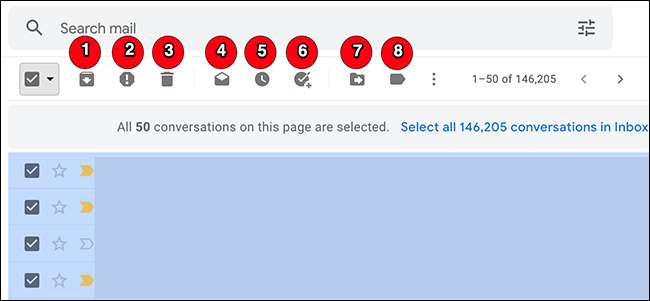
Δίπλα στην επιλογή «Ετικέτες», υπάρχουν τρεις τελείες που μπορείτε να κάνετε κλικ για να ανοίξετε το μενού «Περισσότερα». Αυτό το μενού έχει περισσότερες ενέργειες που μπορείτε να εκτελέσετε στο e-mail σας:
- Σημείωσε ως διαβασμένο : Από τα σήματα επιλεγμένα μηνύματα ηλεκτρονικού ταχυδρομείου, όπως ανάγνωση.
- Επισήμανση ως μη αναγνωσμένα : Από τα σήματα επιλεγμένα μηνύματα ηλεκτρονικού ταχυδρομείου ως μη αναγνωσμένα.
- Επισήμανση ως σημαντικό : Marks επιλεγμένα μηνύματα ηλεκτρονικού ταχυδρομείου ως σημαντικό.
- Σήμανση ως Μη Σημαντικό : Marks επιλεγμένα μηνύματα ηλεκτρονικού ταχυδρομείου ως μη σημαντική.
- Προσθήκη αστεριών : Εκχωρεί ένα αστέρι σε επιλεγμένα μηνύματα ηλεκτρονικού ταχυδρομείου.
- Φιλτράρισμα παρόμοιων μηνυμάτων : Βρίσκει μηνύματα που μοιάζουν με τα επιλεγμένα μηνύματα ηλεκτρονικού ταχυδρομείου.
- Βουβός : Χρησιμοποιήστε το για να αποκόψετε επιλεγμένα μηνύματα ηλεκτρονικού ταχυδρομείου. Με αυτό τον τρόπο, το Gmail δεν θα σας ειδοποιεί για απαντήσεις σε θέματα των επιλεγμένων μηνυμάτων ηλεκτρονικού ταχυδρομείου.
- Προώθηση ως συνημμένο : Αυτό σας επιτρέπει να τα εμπρός επιλέγονται μηνύματα ηλεκτρονικού ταχυδρομείου ως .eml συνημμένου αρχείου.
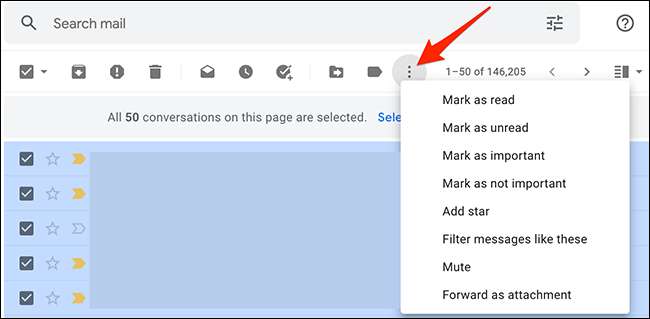
Και αυτό είναι το πώς μπορείτε να εκτελέσετε μια χύμα ή μια επιμελημένη επιλογή στο λογαριασμό σας στο Gmail. Μη διστάσετε να χρησιμοποιήσετε αυτές τις μεθόδους για να επιλέξετε ό, τι είδος των μηνυμάτων ηλεκτρονικού ταχυδρομείου που θέλετε!
Αν είστε κινείται από έναν λογαριασμό e-mail σε ένα άλλο, η Google κάνει εύκολη την εισάγει όλα τα παλιά e-mail σας στο νέο λογαριασμό. Αναχώρηση τον οδηγό μας για το πώς να το κάνουμε αυτό.
ΣΧΕΤΙΖΕΤΑΙ ΜΕ: Τρόπος εισαγωγής ένα παλαιό λογαριασμό email στο Gmail







